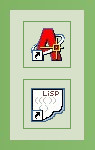Ahogyan időm engedi, beillesztek ide néhány olyan önállóan használható AutoLisp programot, amely talán másoknak is hasznos segítséget jelenthet.
A lentebb látható menüben kiválasztott AutoLisp függvény vagy parancs leírása mindig megjelenik a menü alatt. Letöltését a leírás végén található linkre kattintva indíthatjuk el.
A menü címkék végén feltüntetett dátum a fájl feltöltésének időpontját jelzi, hogy a javítások és funkció bővülések követhetőek legyenek a felhasználók számára.
Nagyon hálás lennék, ha a felhasználók a letöltött programok használata során tapasztalt hibákról és hiányosságokról
e-mail -ben,
vagy az
üzenő-füzet
oldalon értesítenének.
Letöltések száma: 29989
Folytatása következik ...
Egy soros felirat (TEXT) rajzelemek koordináta jegyzéke
Parancs: text-koordjk
Elindítása után a program rajzelemek kiválasztását kéri. A kiválasztásba eső rajzelemek közül automatikusan kiszűri a TEXT rajzelemeket.
Ha befejeződik a rajzelemek kiválasztása, a kimeneti fájl megadása a következő lépés.
A fájl megadása után a kiírás azonnal megtörténik.
A kimeneti fájlban a feldolgozott feliratokban előforduló szóközöket (space, ASCII 32) a program aláhúzás ('_' , ASCII 95) karakterekre cseréli. Ha ez nem felel meg számunkra, akkor a legegyszerűbb szövegszerkesztőben is lecserélhetjük azokat más karakterre.
Ha a fájlt az alább részletezett módon kívánjuk felhasználni, akkor ne cseréljünk szóköz (space, ASCII 32) vagy tab (tabulátor, ASCII 9) karakterre, mert azok megakadályozzák a rekordok (sorok) tartalmának helyes értelmezését!
A kimeneti fájl tulajdonképpen egy olyan koordináta jegyzék, amelyben a pontok neve/azonosítója a kiválasztott TEXT rajzelemek szövegtartalma, koordinátáik pedig azok beillesztési pontjainak koordinátái
A program közzétételének ötlete úgy merült fel, hogy a honalpomon elérhető Online EOV >> WGS84 transzformáció fájlban tárolt adatokból egyik felhasználója KML formátumú fájl betöltésével kívánt szövegeket megjeleníteni Google Eath -el. Utánanéztem a KML referenciában , és úgy találtam, hogy a CAD programok által használt szöveg/felirat objektummmal analóg objektum abban nem szerepel. Ezért azt a megoldást tudom javasolni ilyen célra, hogy <name> attribútumukban a kívánt szöveget tartalmazó <placemark> objektumokkal kell megjeleníteni a szövegeket.
Az Online EOV >> WGS84 transzformáció fájlban tárolt adatokból programmal ez egyszerűen megvalósítható a szövegek koordináta jegyzékének felhasználásával. Válasszuk ki ott a Google formátum (kml), és Útpontok kapcsolókat. A Pontszámok kapcsolót állítsuk bekapcsolt állapotúra. Ha nem akarjuk, hogy a Google Earth-ben a szövegek előtt zavaró pontmarkerek jelenjenek meg, akkor válasszuk a létrehozandó <placemark> objektumok ikonjaként a minimális nevű 2*2 pixeles ikont, és méretét állítsuk 0.1 értékűre. Ezután végezzük el a transzformációt és KML konverziót.
A KML konverzióban a <placemark> objektumok <name> attribútumának megjelenítési tulajdonságai (méret, szín) jelenleg a programkódban rögzítettek. Ahogy időm engedi, ezeket is módosíthatóvá teszem.
Hálás lennék, ha azok, akik valamelyik programot letöltik és használatba veszik, erről
a honlap Üzenő-füzet oldalán
értesítenének. Ennek nem csak az egóm pátyolgatása lenne a szerepe, hanem egy kis reklámot
is jelentene személyemnek és az oldalnak.
Ha használni akarjuk a letöltött programot, akkor az AutoCAD Eszköz (Tools) menüjének AutoLisp - Betöltés (Load) menüpontjával tölthetjük be az azt tartalmazó fájlt.
A dialógusdefiníciókat tartalmazó dcl bővítményű fájlok betöltéséről szükség esetetén a programfájlok gondoskodnak. Ehez a dcl bővítményű fájlokat az AutoCAD keresési útvonalainak egyikén kell elhelyezni. Például az AutoCAD telepítési könyvtárában (Ahol az acad.exe fájl található.), vagy annak support alkönyvtárában. Egyes programoknál a kezelési útmutató egyéb telepítési helyet is előírhat a programfájlok számára.
A parancsok/függvények végrehajtásához az AutoCAD parancssorába mindig a fenti leírásban feltüntetett formában kell beírni a hívó utasítást, tehát ha ott zárójelekkel közrefogva szerepel, akkor a közrefogó zárójelek is részei a megadandó utasításnak.
Ha azt szeretnénk, hogy az AutoCAD elindulásakor automatikusan betöltődjék egy ilyen fájl, akkor azt helyezzük el az AutoCAD Support könyvtárában, és az aktuális menüfájlhoz tartozó MNL fájlba (például: acad.mnl) írjuk be a betöltést végző parancsot. A parancs formája: (load "geo_masol.lsp") a zárójelek is részei a parancsnak, és a fájlnév helyén természetesen a betölteni kívánt fájl neve szerepeljen.
Ha valamelyik igazán hasznosnak bizonyul, célszerű létrehozni indításához egy menüpontot, vagy eszköztár ikont.
Természetesen örömmel venném, ha a programok használata során felmerült tapasztalatokat is megosztanák velem, hogy funkcióik bővülhessenek, és a hibák javítva legyenek.
Ha használni akarjuk a letöltött programot, akkor az AutoCAD Eszköz (Tools) menüjének AutoLisp - Betöltés (Load) menüpontjával tölthetjük be az azt tartalmazó fájlt.
A dialógusdefiníciókat tartalmazó dcl bővítményű fájlok betöltéséről szükség esetetén a programfájlok gondoskodnak. Ehez a dcl bővítményű fájlokat az AutoCAD keresési útvonalainak egyikén kell elhelyezni. Például az AutoCAD telepítési könyvtárában (Ahol az acad.exe fájl található.), vagy annak support alkönyvtárában. Egyes programoknál a kezelési útmutató egyéb telepítési helyet is előírhat a programfájlok számára.
A parancsok/függvények végrehajtásához az AutoCAD parancssorába mindig a fenti leírásban feltüntetett formában kell beírni a hívó utasítást, tehát ha ott zárójelekkel közrefogva szerepel, akkor a közrefogó zárójelek is részei a megadandó utasításnak.
Ha azt szeretnénk, hogy az AutoCAD elindulásakor automatikusan betöltődjék egy ilyen fájl, akkor azt helyezzük el az AutoCAD Support könyvtárában, és az aktuális menüfájlhoz tartozó MNL fájlba (például: acad.mnl) írjuk be a betöltést végző parancsot. A parancs formája: (load "geo_masol.lsp") a zárójelek is részei a parancsnak, és a fájlnév helyén természetesen a betölteni kívánt fájl neve szerepeljen.
Ha valamelyik igazán hasznosnak bizonyul, célszerű létrehozni indításához egy menüpontot, vagy eszköztár ikont.
Természetesen örömmel venném, ha a programok használata során felmerült tapasztalatokat is megosztanák velem, hogy funkcióik bővülhessenek, és a hibák javítva legyenek.